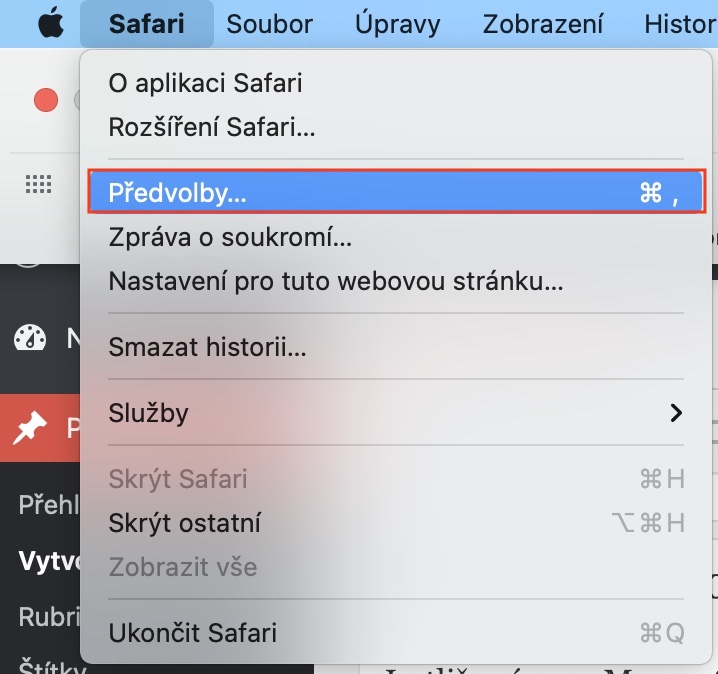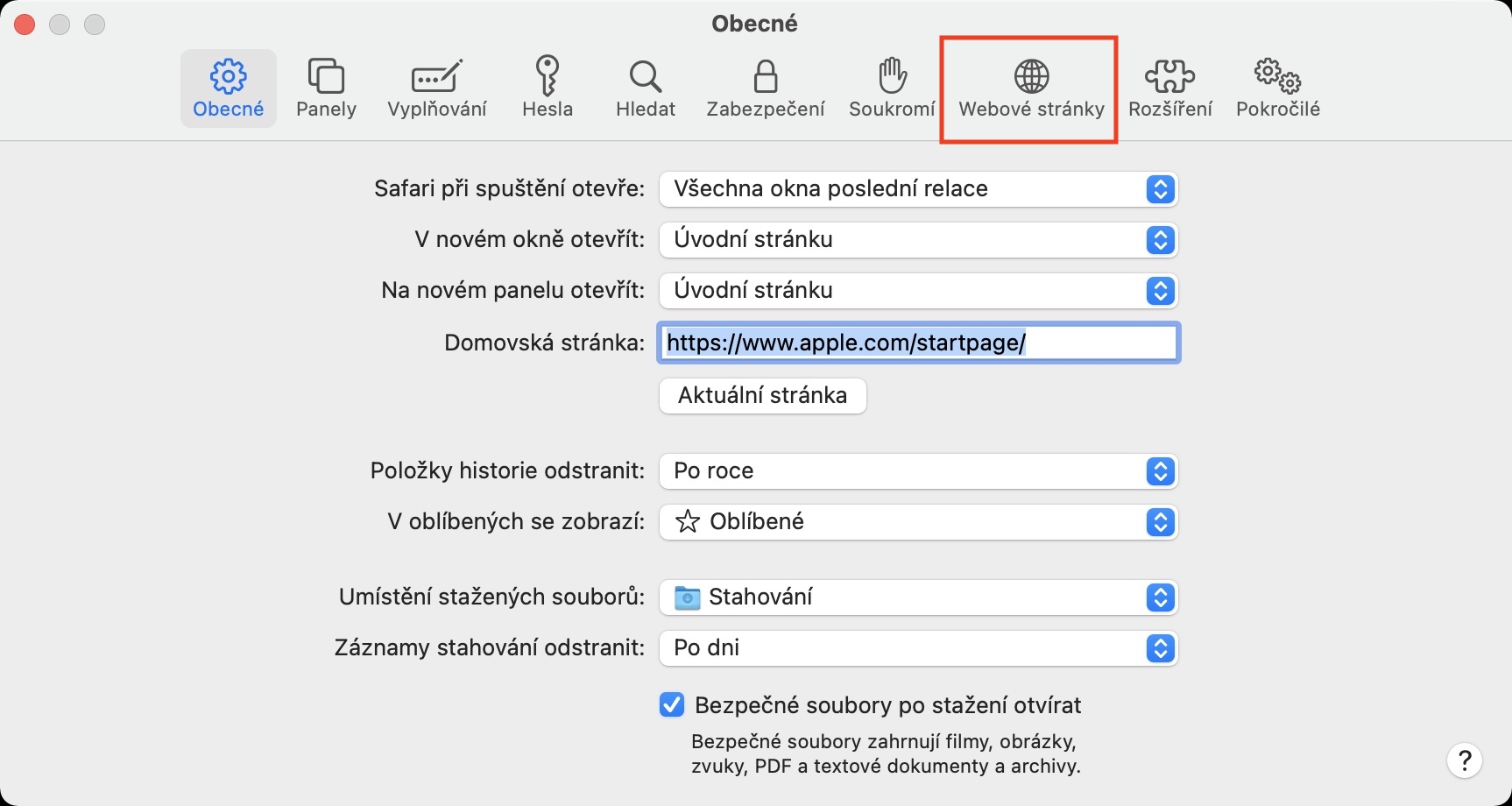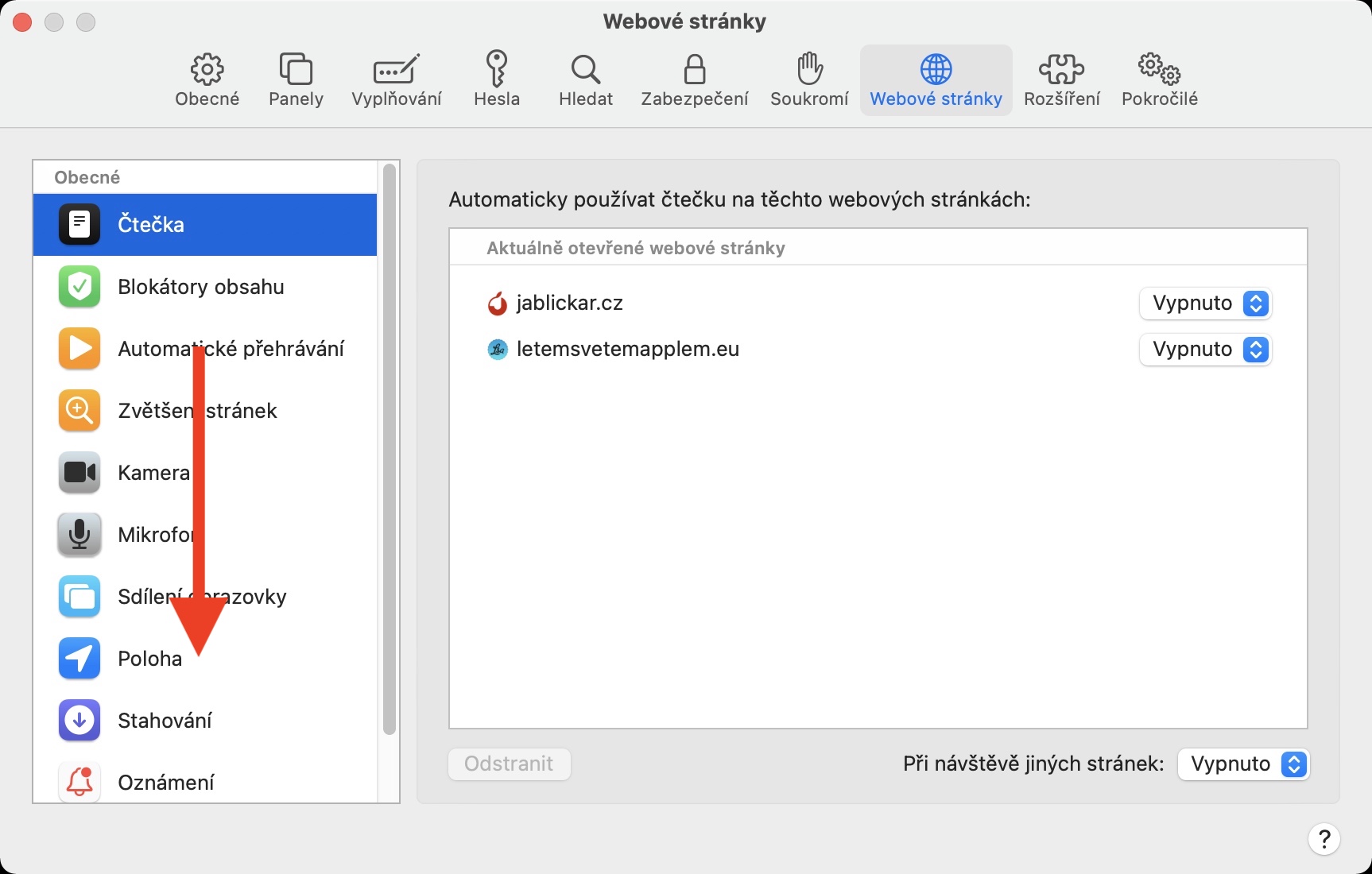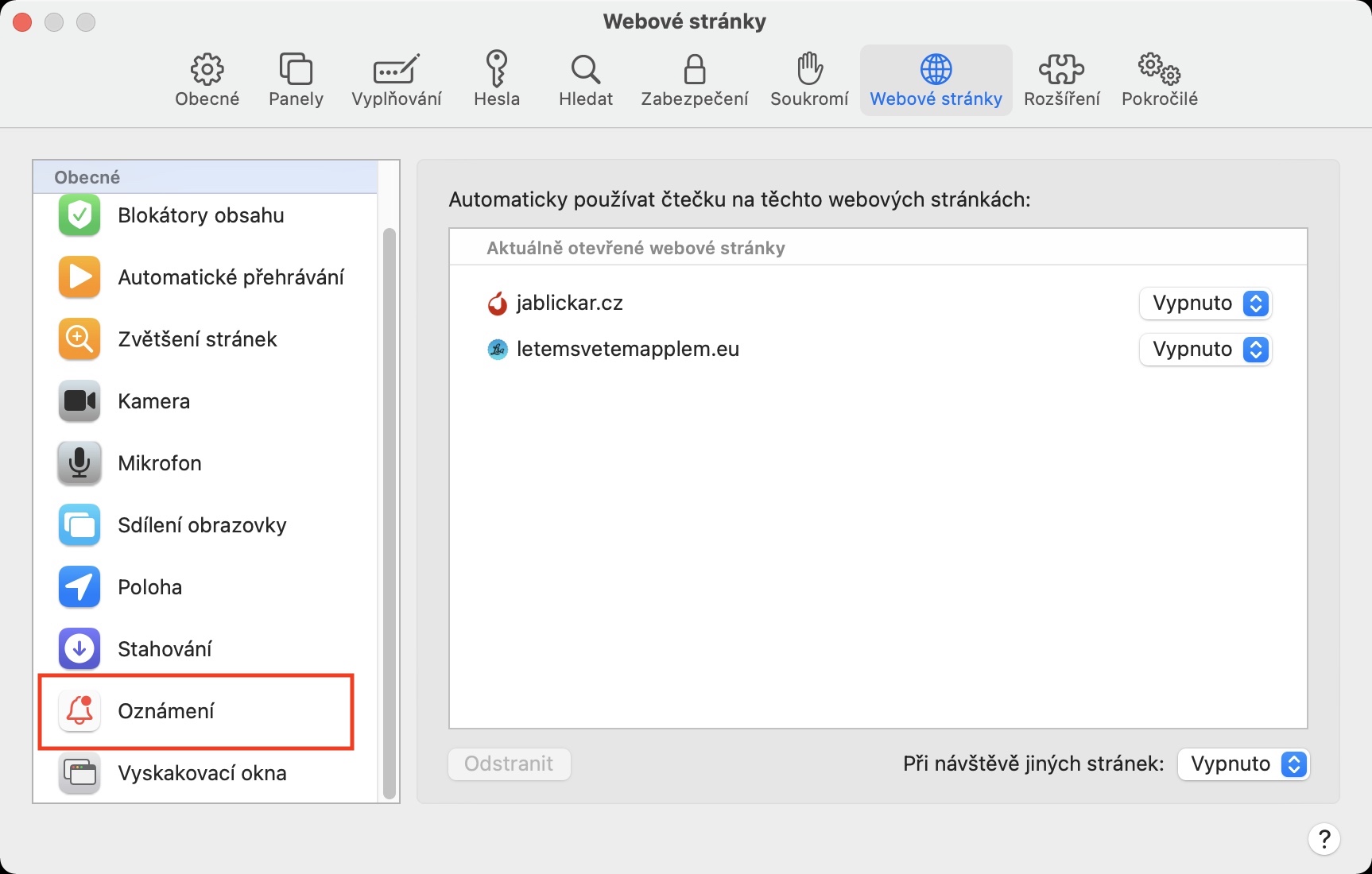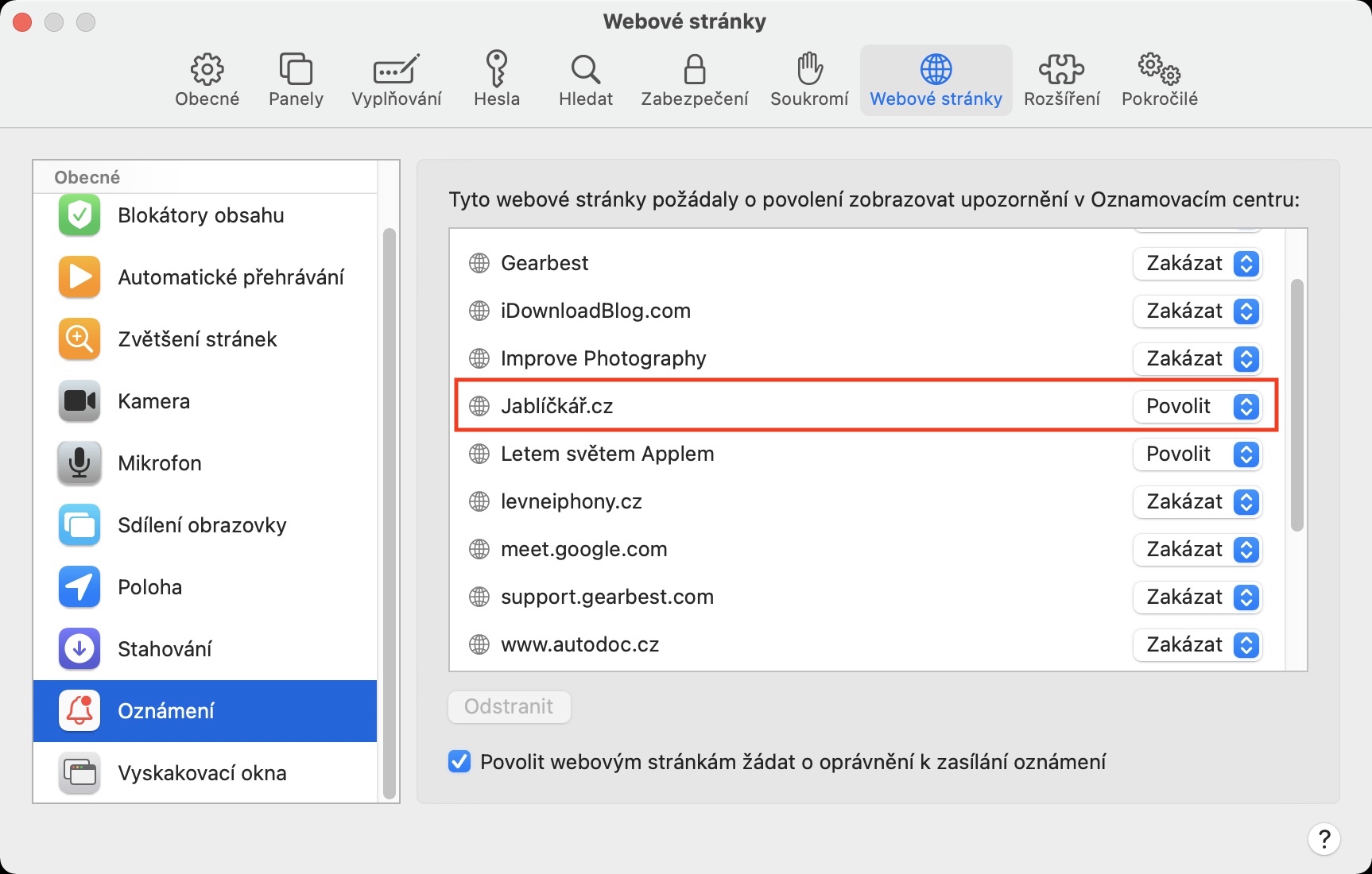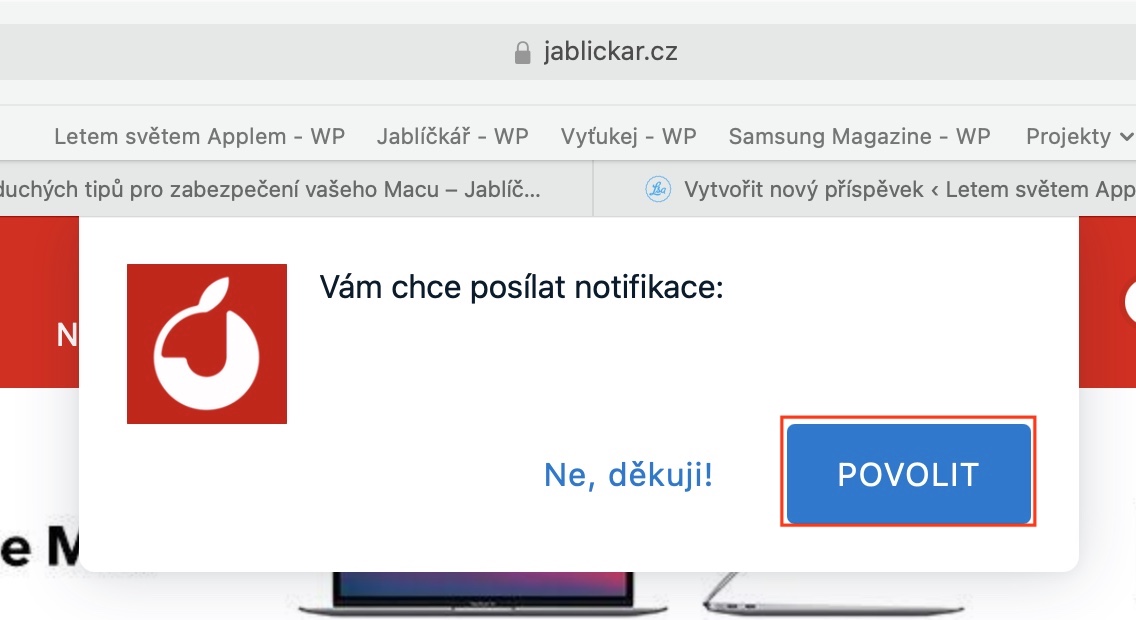I de sidste par store opdateringer af macOS-operativsystemet var vi nødt til at håndtere forskellige fejl, der plagede Apple-computere i de første par dage efter den offentlige udgivelse. På trods af at praktisk talt alle operativsystemer fra Apple er testet flere måneder før udgivelsen, er der intet, der kan sammenlignes med det enorme travlt med brugere, der gennemgår hele systemet. Et af de mest almindelige problemer, der kan (og ikke kun) opstår efter opdatering til en ny version af macOS, er ikke-funktionelle meddelelser fra Safari. Disse meddelelser, som vises i øverste højre hjørne af skærmen og informerer dig for eksempel om offentliggørelsen af en ny artikel i vores magasin, er en integreret del af macOS for mange brugere. Hvad skal man gøre i tilfælde af funktionsfejl?
Det kunne være interesserer dig

Sådan rettes ødelagte Safari-meddelelser på Mac
Hvis Safari-meddelelser ikke virker for dig i Safari på din Mac, leder du sandsynligvis efter en form for rettelse. I de fleste tilfælde er alt, hvad du skal gøre for at rette meddelelser fra Safari, som følger:
- For at komme i gang skal du gå til den oprindelige app på din macOS-enhed Safari.
- Når du har gjort det, skal du klikke på den fed fane i den øverste bjælke Safari.
- Dette åbner en rullemenu, hvor du kan klikke på boksen Præferencer...
- Et nyt vindue vises nu med alle tilgængelige sektioner til redigering af Safari-præferencer.
- I topmenuen skal du finde og klikke på sektionen med navnet Internet side.
- Når du har gjort det, skal du rulle ned i menuen til venstre og åbne muligheden Notifikation.
- Nu i den rigtige del finde en hjemmeside på hvilke notifikationer ikke virker for dig.
- Når du har fundet hende, så hende mærke og klik på knappen nederst Fjerne (du kan fjerne alle).
- Til sidst skal du blot gå til den specifikke side, hvorfra du ønsker at modtage notifikationer de bestod og bekræftede derefter anmodningen, som dukker op.
Jeg havde personligt et problem med ødelagte meddelelser efter udgivelsen af macOS 10.14 Mojave, 10.15 Catalina og 11 Big Sur. I de fleste tilfælde burde ovenstående procedure hjælpe, men hvis det er en større fejl og proceduren ikke virkede for dig, så skal du desværre nok vente på en systemopdatering for at løse problemerne. Jeg befandt mig i denne situation efter en af macOS 11 Big Sur-opdateringerne - meddelelser virkede ikke på en af de ældre offentlige versioner, så jeg besluttede at opgradere til en nyere udviklerversion, der allerede havde modtaget en patch.